Återställ förlorade / raderade data från dator, hårddisk, flash-enhet, minneskort, digital kamera och mer.
Häpnadsväckande metoder för att återställa och reparera MOV-filer
 Uppdaterad av Somei Liam / 21 dec 2022 10:00
Uppdaterad av Somei Liam / 21 dec 2022 10:00MOV är ett videoformat som kan innehålla många ljud, videor, etc., i samma fil. Det är roligt att titta på film med vänner och familj. Om du använder en Mac-enhet kan du använda QuickTime för att spela upp dina videor. Ibland är MOV-filer korrupta, och du vet inte varför. Du kan inte anta eftersom du utför fel lösning. I det här fallet kan det förvärra situationen för dina filer. När du reparerar MOV-filer kan du använda verktyget eller annan programvara på din enhet för att förbättra MOV-filer. Den här artikeln guidar dig till dessa pålitliga metoder. Oroa dig inte om du kommer att förlora några filer under processen. FoneLab Data Retriever är lösningen för den incidenten med sina utmärkta funktioner.
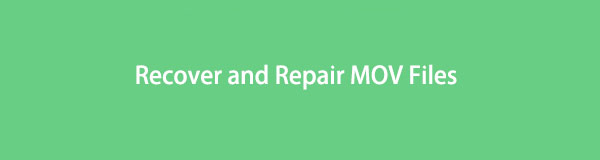

Guide Lista
Del 1. Hur man fixar MOV-fil
Det finns otaliga möjliga anledningar till varför MOV-filer fortsätter att korrumpera. En av de vanligaste anledningarna är att det finns en inkompatibel codec på filen. Det betyder att enheten inte stöder MOV-filformatet du använder. Det kan bero på skador på filsystemet eller virus och skadliga attacker på din enhet. Det är en av de främsta anledningarna till att du behöver säkerhetskopiera dina filer. Det är för att undvika korruption och saknad data. Hur som helst, du kan fixa det med de två metoderna nedan. De är de snabbaste sätten när du reparerar en MOV-fil.
FoneLab Data Retriever - återställ data för borttagning / borttagning från dator, hårddisk, flash-enhet, minneskort, digitalkamera med mera.
- Återställ foton, videor, dokument och mer data med lätthet.
- Förhandsgranska data innan återställning.
Metod 1. VLC Media Player
Denna mediaspelare är tillgänglig på stationära datorer, iOS, Android och andra operativsystem och mobila plattformar. Den stöder ljud, video och andra filformat. Bortsett från det kan du använda det här verktyget för att fixa ditt MOV-filproblem. För att veta de enkla stegen, gå vidare.
steg 1Starta VLC Media Player på enheten. Klicka på i avsnitten ovan Fil knapp. Det kommer att finnas ett rullgardinsfönster, välj sedan Konvertera / strömma knapp.
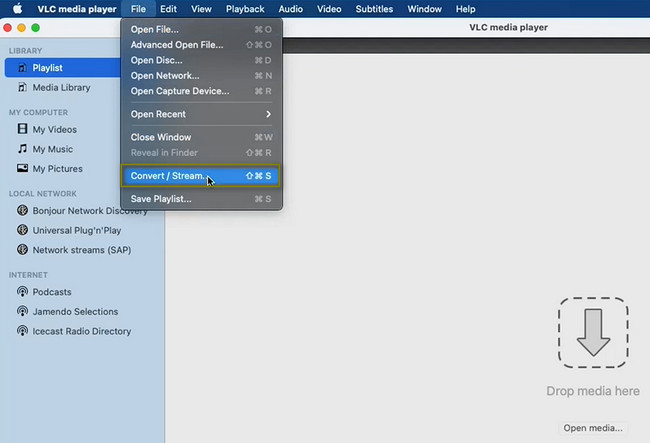
steg 2I mitten av verktyget klickar du på knappen Öppna media. Du måste välja MOV fil du vill fixa. Du kan också dra filen till den på ett snabbare sätt. Under den väljer du profilen för din fil och anger dess destination. Om du är klar med installationen klickar du på Spara som fil knappen för att tillämpa ändringarna.
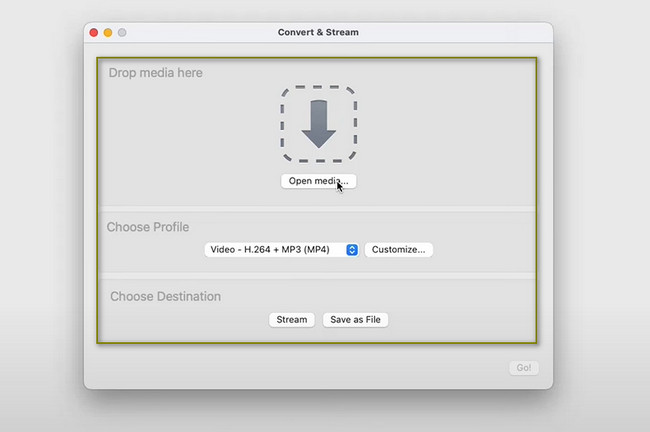
Metod 2. Ändra filtillägg
Att ändra filtillägget för din korrupta MOV-fil kan lösa problemet. Du kan se de enklaste stegen nedan om detta är den bästa proceduren. De handlar om att återställa din skadade MOV-fil.
steg 1Gå till MOV-filen du vill fixa. Högerklicka på namnet och välj Byt namn knapp. I det här fallet behöver du bara lägga till .avi i slutet av filens namn. Klicka sedan på Använd .avi knapp.
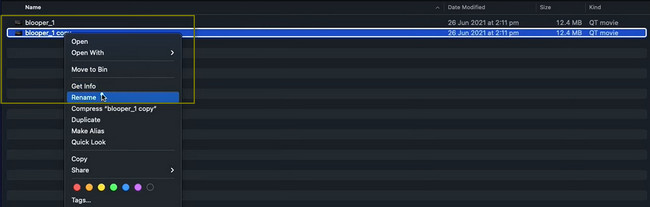
steg 2Klicka sedan på Apple ikonen högst upp och välj sedan Företräde sektion. De Preferensfönster dyker upp på skärmen. Välj Input / Codecs avsnittet överst.
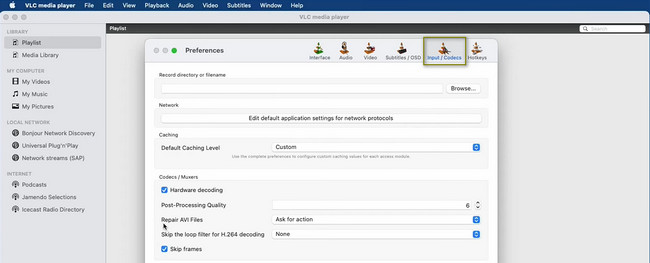
steg 3Enligt Maskinavkodning klickar du på rullgardinsknappen för Reparera AVI-filer. Efter det väljer du Fixa alltid knapp.
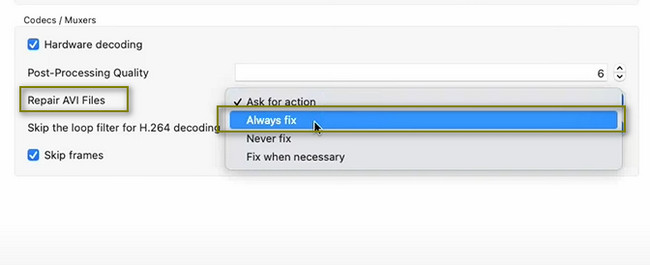
steg 4Om du är klar och nöjd kan du bocka för Save knappen längst ner. I det här fallet kommer enheten att tillämpa dina inställningar för MOV-filen. Du kan nu se filen på dess plats efter att du har fixat den.
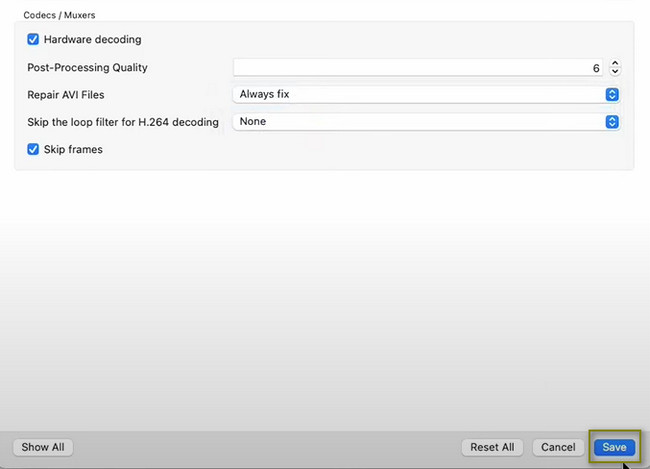
Efter reparationen av MOV-filer kan du förlora några av dina filer. FoneLab Data Retriever är till undsättning. Det kommer att ta tillbaka de saknade filerna på din enhet med sina unika funktioner.
Del 2. Hur man återställer MOV-fil på dator med FoneLab Data Retriever
Det mest utmärkta verktyget för att återställa dina data är FoneLab Data Retriever. Det som är bra med det är att det inte förstör originaldata för dina filer. Den har funktioner som hjälper dig att hämta din fil efter reparationen av MOV-filen. En av dessa unika egenskaper är dess filteralternativ. Du kan återställa filerna om du vet deras exakta datum och tidpunkt för ändringen. Bortsett från det kan detta verktyg returnera dina filer och dokument i någon form av felaktig operation. Andra exempel är mänskliga fel, enhetskrascher, virusattacker och mer. För att veta dess enkla steg, gå vidare.
FoneLab Data Retriever - återställ data för borttagning / borttagning från dator, hårddisk, flash-enhet, minneskort, digitalkamera med mera.
- Återställ foton, videor, dokument och mer data med lätthet.
- Förhandsgranska data innan återställning.
steg 1Download FoneLab Data Retriever genom att klicka på Gratis nedladdning knapp. Enheten laddar ner programvaran ett ögonblick och du kan inte avbryta den. Utför WinRar-installationen efteråt och installera den sedan. Starta > Kör programvaran på enheten.
Obs: Du kan använda de olika versionerna av det här verktyget, beroende på dina önskemål.
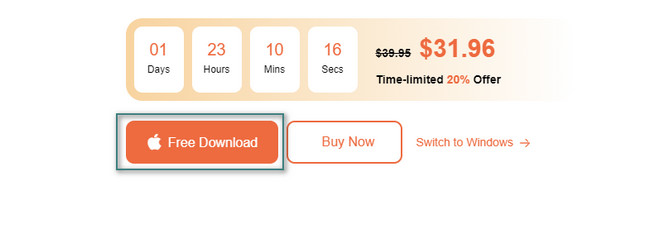
steg 2Överst i verktyget ser du vilken typ av data som denna programvara stöder. Markera rutorna för varje typ du vill skanna. Om du ska kontrollera alla, markera kryssrutan för Kontrollera alla filer knapp. Om du är klar med att hitta dina filer, klicka på scan knapp.
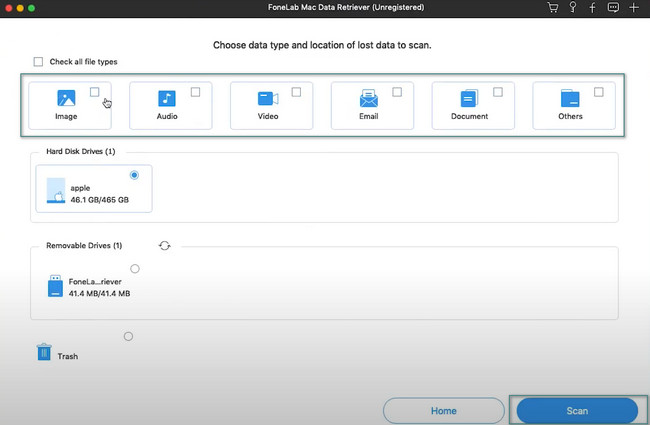
steg 3Processen kommer att visa dig den tid den använder. Det kommer också att visa dig filerna den hittade och procentandelen av proceduren. Mapparna kommer att visas på vänster sida av verktyget. Eftersom du tappade data just nu, använd Filter-knappen. Fyll i den information som behövs och klicka sedan på Ansök knappen när du är klar.
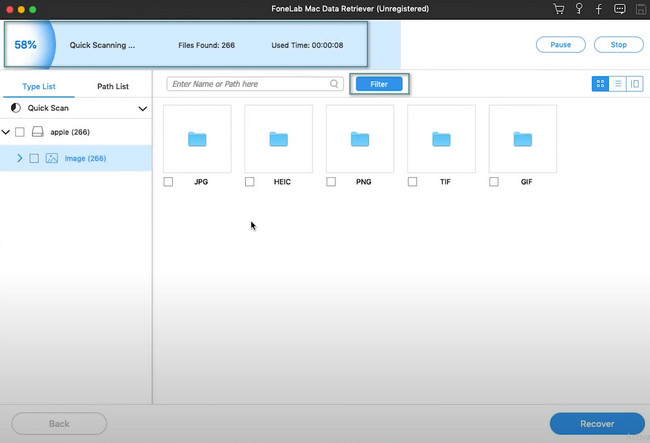
steg 4Mapparna för datatypen på din enhet är synliga till vänster. När du klickar på en av dem kommer innehållet i mapparna att visas. Markera rutorna under dem. I det här fallet kommer de att ingå i listorna över de filer du kommer att återställa.
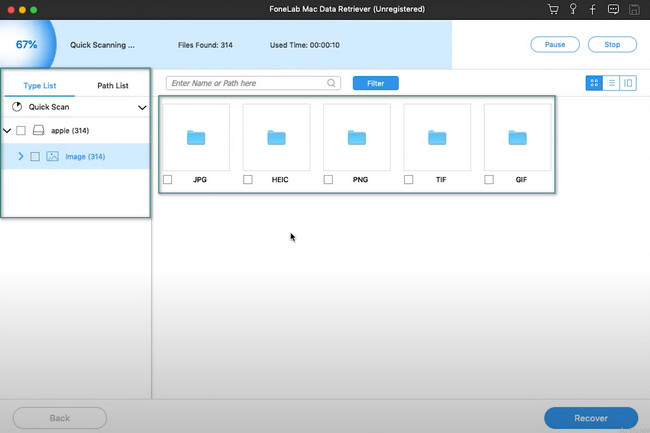
steg 5Markera Recover knappen längst ned i verktyget. Det kommer att bearbeta de saknade filerna i bara några sekunder. För bättre resultat, bryt inte kontinuiteten i processen. Efter denna process kommer du att se filerna på din enhet igen.
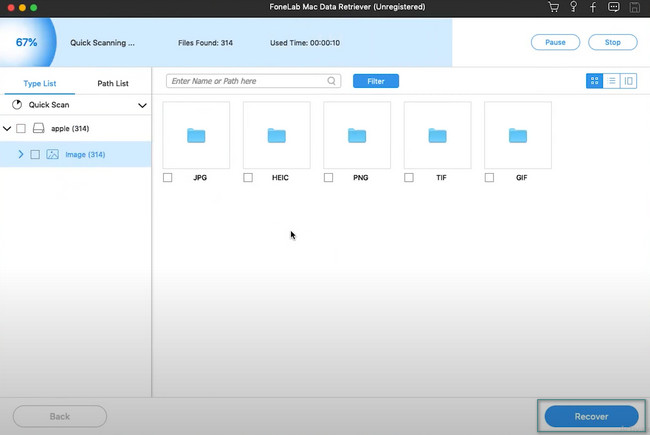
FoneLab Data Retriever - återställ data för borttagning / borttagning från dator, hårddisk, flash-enhet, minneskort, digitalkamera med mera.
- Återställ foton, videor, dokument och mer data med lätthet.
- Förhandsgranska data innan återställning.
Del 3. Vanliga frågor om hur man fixar MOV-filer
1. Hur fixar man MOV-videouppspelning utan ljud?
Starta QuickTime på din enhet. Gå till dess redigeringsmeny och välj sedan Inställningar > Ljud > Säkert läge (endast waveOut). Efteråt, tillämpa ändringarna, avsluta QuickTime och starta om det omedelbart.
2. Hur konverterar man en MOV-fil?
Det finns många sätt att konvertera MOV-filer för att göra dem kompatibla med enheten. Du kan använda ett pålitligt omvandlingsverktyg online.
Att upprätthålla säkerheten för din MOV är viktigt. Om du inte kan undvika korruption av dina filer, använd metoderna som anges ovan. Efter det kan du använda det ledande verktyget för dataåterställning. Det är FoneLab Data Retriever med sina unika egenskaper. Ladda ner den nu för en bättre upplevelse!
FoneLab Data Retriever - återställ data för borttagning / borttagning från dator, hårddisk, flash-enhet, minneskort, digitalkamera med mera.
- Återställ foton, videor, dokument och mer data med lätthet.
- Förhandsgranska data innan återställning.
